Bilgisayarınızı Telefonunuzdan Nasıl Kapatırsınız?

Bilgisayarınızı Telefonunuzdan Nasıl Kapatırsınız?
En sık eriştiğiniz klasör, klasör hiyerarşilerinin derinliklerinde mi yer alıyor? Artan disk alanıyla birlikte, sabit diskimizde mümkün olduğunca çok dosya depolama eğilimindeyiz. Bu dosyaları klasörler, alt klasörler ve hatta daha fazla iç içe klasör oluşturarak yönetiyoruz. Bu nedenle, Windows Gezgini'ni kullanarak en sık erişilen klasörlere erişmek zorlaşıyor. Bu sorunu çözmek için, yerel bir klasörü sanal sürücü harfi olarak kolayca eşleyebilirsiniz. Bu şekilde, iç içe geçmiş yolu takip etmek yerine doğrudan klasöre yönlendirilirsiniz.
Yöntem 1: Görsel Değiştirme Aracı
(https://www.ntwind.com/download/VSubst_1.0.6.exe) Visual Subst, sanal bir sürücüyü sık erişilen klasöre kolayca eşlemenizi sağlar. Bir sürücüyü eşlemek için şu basit adımları izleyin.
Açılır listeden istediğiniz sürücü harfini seçin.
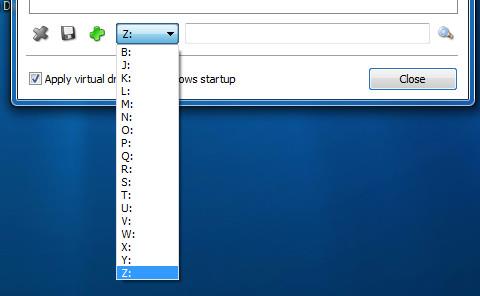
Sürücü harfini eşlemek için klasör eklemek üzere büyüteç işaretine tıklayın .
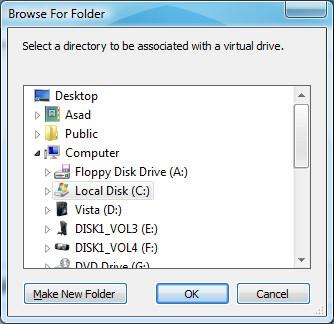
Klasörün bilgisayar her başlatıldığında eşlenmesini istiyorsanız Windows başlangıcında sanal sürücüleri uygula seçeneğini işaretleyin.
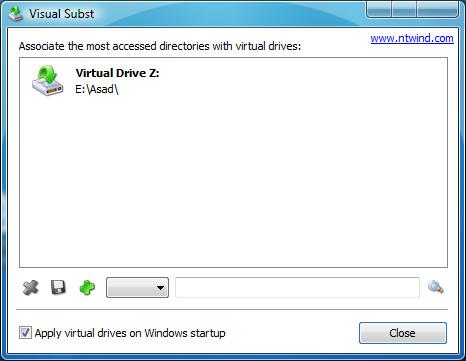
Sürücü eşlemesini silmek istiyorsanız, yardımcı programda gösterildiği gibi sanal sürücüyü seçin, ardından sürücü eşlemesini silmek için çarpı işaretine tıklayın.
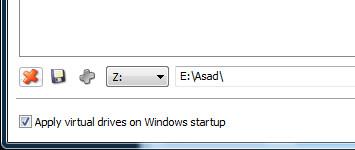
Sürücü harfini değiştirmek için eşlenen sürücüye tıklayın ve açılır listeden sürücü harfini seçin ve ayarı kaydetmek için Kaydet İmzası'na tıklayın .
Yöntem 2 – Komut İstemi
Başlat > Çalıştır'a gidin , Cmd yazın ve Enter'a basın .
Komut istemine aşağıdaki komutu yazın:
alt sürücü: klasöre_giden_yol ve Enter'a basın.
Örneğin Belgelerim klasörünü Z: sürücüsüne eşlemek istiyorsak şunu yazacağız:
alt Z: C:\Belgeler ve Ayarlar\Kullanıcı Adınız\Belgelerim
Artık Z: komutunu her girdiğinizde komut istemi sizi komut istemindeki Belgelerim klasörüne yönlendirecek . Bu yeni sanal sürücü Windows Dosya Gezgini'nde de görünecek. Keyfini çıkarın!
Bilgisayarınızı Telefonunuzdan Nasıl Kapatırsınız?
Windows Update temel olarak kayıt defteri ve farklı DLL, OCX ve AX dosyalarıyla birlikte çalışır. Bu dosyalar bozulursa, Windows Update'in çoğu özelliği devre dışı kalır.
Son zamanlarda mantar gibi yeni sistem koruma paketleri ortaya çıkıyor, hepsi bir başka anti-virüs/spam tespit çözümü getiriyor ve eğer şanslıysanız
Windows 10/11'de Bluetooth'u nasıl açacağınızı öğrenin. Bluetooth cihazlarınızın düzgün çalışması için Bluetooth'un açık olması gerekir. Endişelenmeyin, çok kolay!
Daha önce, kullanıcıların PDF dosyalarını birleştirme ve bölme gibi seçeneklerle belgeleri PDF dosyalarına dönüştürmesine olanak tanıyan güzel bir PDF okuyucu olan NitroPDF'yi incelemiştik.
Hiç gereksiz karakterler içeren bir belge veya metin dosyası aldınız mı? Metinde çok sayıda Yıldız, Tire, Boşluk vb. var mı?
Görev çubuğumda Windows 7 Başlat Küresi'nin yanındaki küçük dikdörtgen Google simgesi hakkında o kadar çok soru sordu ki sonunda bunu yayınlamaya karar verdim
uTorrent, torrent indirmek için açık ara en popüler masaüstü istemcisidir. Windows 7'de benim için kusursuz çalışsa da, bazı kişiler
Bilgisayarda çalışırken herkesin sık sık ara vermesi gerekir, ara vermediğiniz takdirde gözlerinizin dışarı fırlama olasılığı çok yüksektir (tamam, dışarı fırlama değil)
Sıradan bir kullanıcı olarak çok alışkın olduğunuz birkaç uygulama olabilir. Yaygın olarak kullanılan ücretsiz araçların çoğu zahmetli bir kurulum gerektirir.







